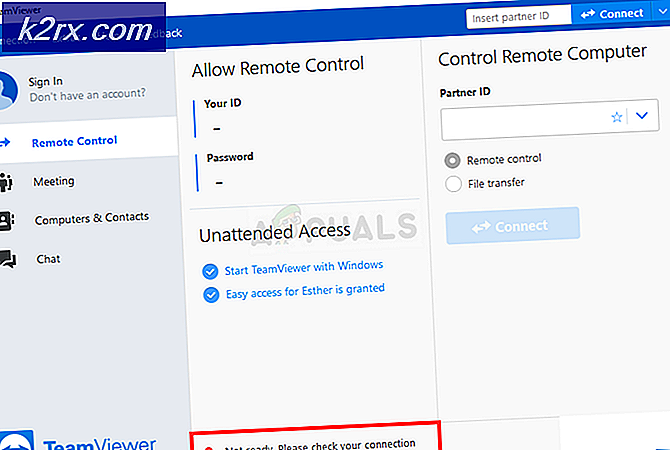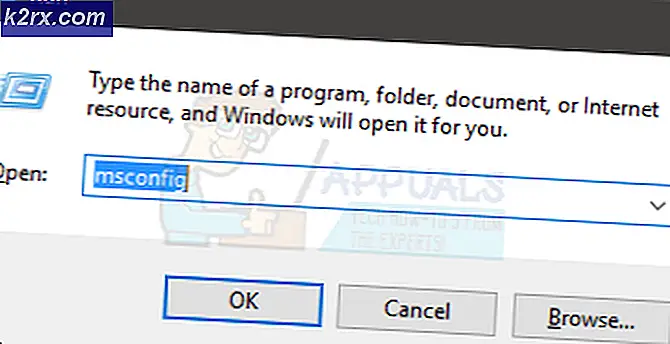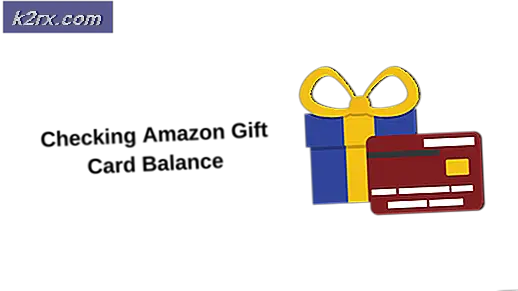Cara Memperbaiki 'Koneksi Kesalahan Jaringan Ditolak' di Putty
PuTTY adalah perangkat lunak open source gratis yang digunakan untuk emulasi terminal, konsol serial, dan tujuan berbagi file jaringan. Ini dapat digunakan secara bebas, dimodifikasi dan disalin tanpa batasan apa pun. Namun, baru-baru ini banyak laporan yang datang dari kesalahan "Network Error Connection Refused" saat mencoba membuat koneksi. Pada artikel ini, kami akan memberi tahu Anda tentang alasan yang menyebabkan kesalahan ini dipicu dan juga memandu Anda dengan solusi yang layak untuk memperbaiki masalah ini.
Apa Penyebab Error “Network Error Connection Refuse” pada Putty?
Setelah menerima banyak laporan dari beberapa pengguna, kami memutuskan untuk menyelidiki masalah tersebut dan mengidentifikasi akar penyebab masalahnya. beberapa yang paling umum tercantum di bawah ini:
Sekarang setelah Anda memiliki pemahaman dasar tentang sifat masalah, kami akan melanjutkan ke solusi. Pastikan untuk menerapkan ini dalam urutan tertentu yang disediakan untuk menghindari konflik apa pun.
Solusi 1: Menerapkan Alamat IP yang Benar
Mungkin saja Alamat IP yang Anda gunakan bukan Raspberry Pi. Oleh karena itu, pada langkah ini, kami akan mengidentifikasi Alamat IP yang benar dan menggunakannya untuk terhubung. Untuk melakukan itu:
- Klik link ini untuk mendownload “Maju AKU P Pemindai"Alat.
catatan: Alat ini gratis untuk digunakan dan dapat dengan mudah digunakan untuk mengidentifikasi Alamat IP. - Klik pada “.exe” dan ikuti petunjuk di layar untuk menginstalnya.
- Setelah dipasang, Lari alat dan klik di "Pindai".
- Tunggu hingga proses pemindaian selesai.
- Periksa untuk melihat apakah ada "RaspberryPi"Bernama koneksi dalam daftar.
- Jika tidak ada, tekan “jendela” + “R” dan ketik “ncpa.cpl“.
- Tekan "Bergeser"Dan klik"LAN"Koneksi dan" saat ini "Wifi"Koneksi.
- Klik di "Jembatan Koneksi” untuk membangun jembatan.
Catatan: SayaJika itu menunjukkan kesalahan, klik kanan pada Wifi dan pilih Properties. Klik "Berbagi" dan hapus centang kedua opsi.
- Setelah jembatan dibuat, buka Aplikasi Pemindaian IP lagi dan klik "Scan".
- SEBUAH "RaspberryPi"Bernama Connection akan muncul, salinan Alamat IP yang tercantum di dalamnya dan tempelkan di "Tuan rumah Nama”Untuk PuTTY Configuration.
- Klik "Buka" dan periksa untuk melihat apakah masalah tetap ada.
Solusi 2: Menjalankan Perintah CLI
Ada kemungkinan kesalahan konfigurasi telah terjadi selama proses login ke Raspberry Pi karena Anda tidak dapat login dengan perintah "ssh". Oleh karena itu, disarankan untuk mencoba dan masuk dengan perintah yang tercantum di bawah ini
$ sudo rm / etc / ssh / ssh_host_ * && sudo dpkg-reconfigure openssh-server